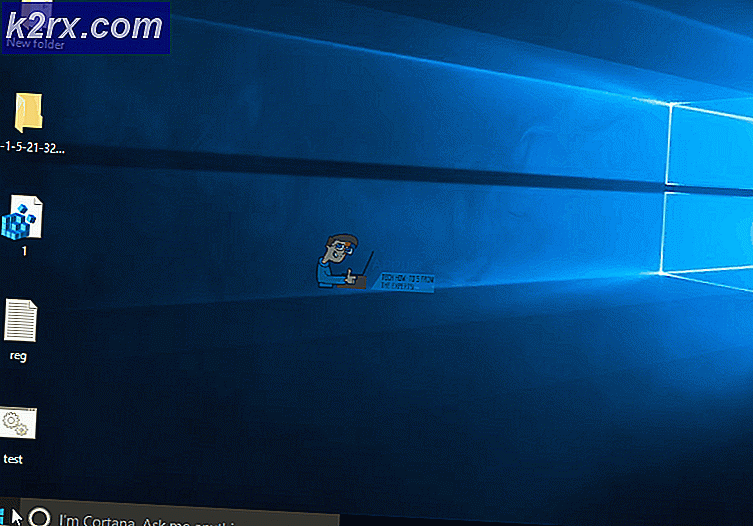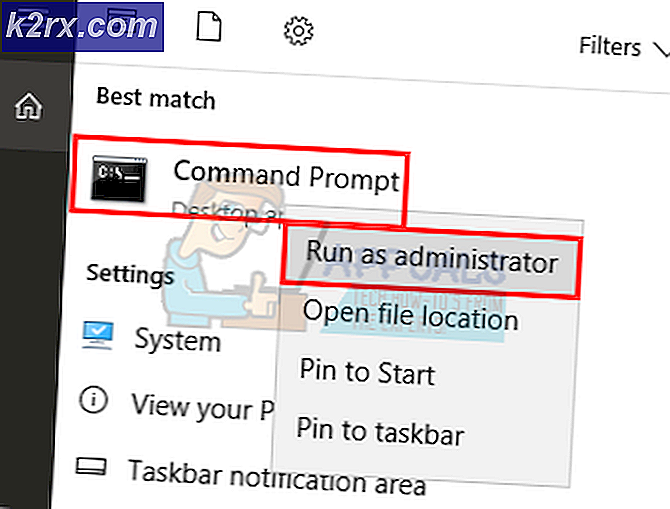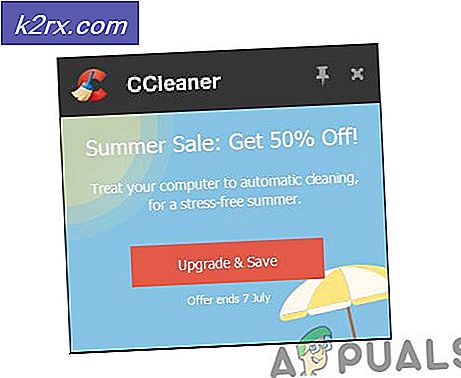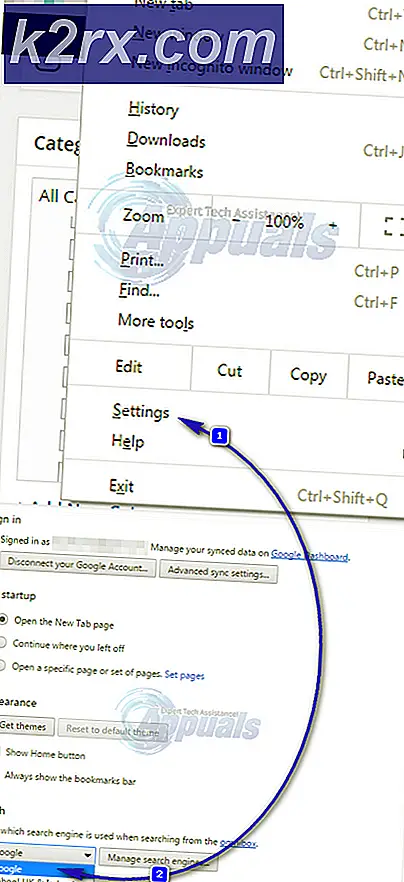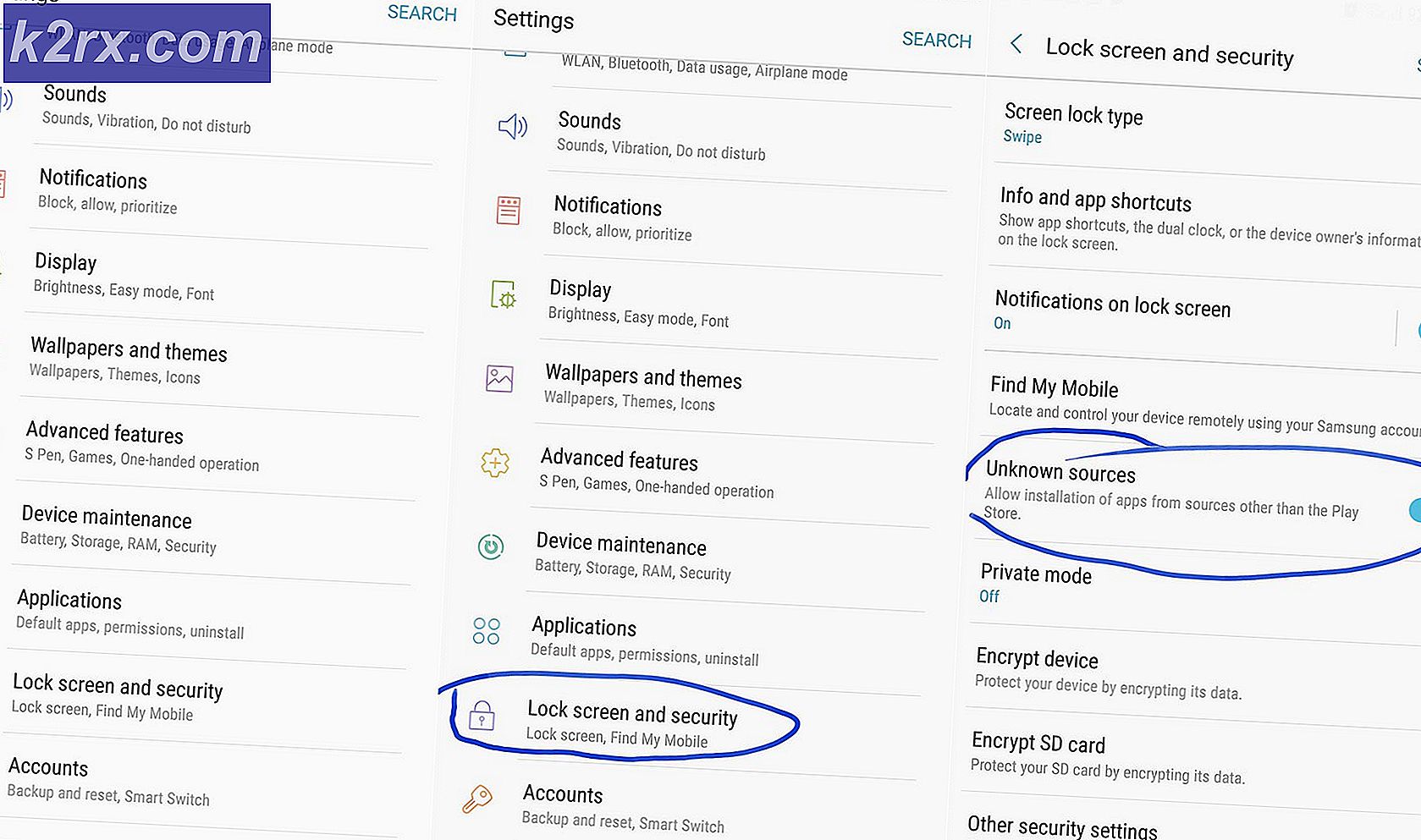Khắc phục: Hotmail / Outlook hiển thị sai thời gian trên e-mail
Hotmail là dịch vụ thư của Microsoft, một trong những ứng dụng email tốt nhất trên toàn thế giới. Trên thực tế, đây là dịch vụ thư trên web miễn phí đầu tiên trên thế giới. Hotmail đã được Microsoft chuyển sang Outlook vào năm 2012 nhưng nó đã được nhúng với rất nhiều tính năng mới cũng như bộ nhớ miễn phí không giới hạn cho người dùng của mình.
Đa số người dùng đã báo cáo sự cố trong khi sử dụng tài khoản email của họ trên hotmail tức là hotmail đang hiển thị dấu thời gian sai trên email được gửi và nhận . Chắc chắn không ai thích có một thời gian sai trên email của họ vì nó trở nên khá khó khăn để giữ kỷ lục một cách phong nha. Vì vậy, vấn đề này cần phải được sửa càng sớm càng tốt.
Lý do đằng sau vấn đề Hotmail đang hiển thị tem thời gian sai trên email:
Đây không phải là lỗi hoặc lỗi trong ứng dụng email hotmail. Sự cố này liên quan đến cài đặt Múi giờ trong tài khoản Email của bạn. Vì vậy, nó có thể được giải quyết thoải mái.
Giải pháp khắc phục sự cố Hotmail hiển thị tem thời gian sai trên email:
Như tôi đã đề cập ở trên, nó không phải là một lỗi bên trong dịch vụ hotmail, thay vào đó, nó có liên quan đến các thiết lập của tài khoản của bạn có thể dễ dàng sửa đổi. Vì vậy, hãy làm theo hướng dẫn bên dưới để hoàn thành công việc.
1. Mở hotmail và đăng nhập bằng thông tin đăng nhập tài khoản của bạn.
2. Bên trong bảng điều khiển email của bạn, nhấp vào biểu tượng cài đặt hình tròn nằm ở trên cùng bên phải của cửa sổ đang ngồi trước tên bạn. Nó sẽ hiển thị một danh sách các tùy chọn. Ở dưới cùng, nhấp vào Tùy chọn để điều hướng đến bảng Tùy chọn.
Mẹo CHUYÊN NGHIỆP: Nếu vấn đề xảy ra với máy tính của bạn hoặc máy tính xách tay / máy tính xách tay, bạn nên thử sử dụng phần mềm Reimage Plus có thể quét các kho lưu trữ và thay thế các tệp bị hỏng và bị thiếu. Điều này làm việc trong hầu hết các trường hợp, nơi vấn đề được bắt nguồn do một tham nhũng hệ thống. Bạn có thể tải xuống Reimage Plus bằng cách nhấp vào đây3. Bên trong Tùy chọn, nhấp vào tùy chọn đầu tiên tức là Chi tiết tài khoản (mật khẩu, địa chỉ, múi giờ) trong Quản lý tài khoản của bạn
4. Trên trang tiếp theo, điều hướng đến phần Thông tin cá nhân và nhấp vào liên kết Chỉnh sửa để thay đổi cài đặt Múi giờ của bạn.
5. Sau khi nhấp vào liên kết Chỉnh sửa, bạn có thể chỉnh sửa thông tin tài khoản cũng như múi giờ của mình. Cuộn xuống trang và chọn Quốc gia và Thành phố thích hợp của bạn. Sau khi chúng được chọn chính xác, hãy cuộn xuống một chút và chọn Múi giờ phù hợp của bạn từ hộp chọn. Nhấp vào nút Lưu sau đó để lưu cài đặt.
6. Bây giờ, hãy gửi email đến tài khoản của bạn bằng tài khoản khác và xem sự cố này có được giải quyết hay không.
Mẹo CHUYÊN NGHIỆP: Nếu vấn đề xảy ra với máy tính của bạn hoặc máy tính xách tay / máy tính xách tay, bạn nên thử sử dụng phần mềm Reimage Plus có thể quét các kho lưu trữ và thay thế các tệp bị hỏng và bị thiếu. Điều này làm việc trong hầu hết các trường hợp, nơi vấn đề được bắt nguồn do một tham nhũng hệ thống. Bạn có thể tải xuống Reimage Plus bằng cách nhấp vào đây